 SBT Tin 12, giải sbt tin học 12 kết nối tri thức
SBT Tin 12, giải sbt tin học 12 kết nối tri thức
 Chủ đề 7. Ứng dụng tin học SBT Tin học 12 Kết nối tri t..
Chủ đề 7. Ứng dụng tin học SBT Tin học 12 Kết nối tri t.. Bài 24. Xây dựng phần đầu trang web trang 88 SBT Tin học 12 Kết nối tri thức với cuộc sống
Khi đăng nhập vào Google Sites qua sites.google.com/new, phần thứ hai của giao diện chứa gì?
Tổng hợp đề thi học kì 1 lớp 12 tất cả các môn - Kết nối tri thức
Toán - Văn - Anh - Lí - Hóa - Sinh - Sử - Địa
1.1
Trả lời câu hỏi 1.1 trang 88 Bài 1 SBT Tin học 12 Kết nối tri thức
Khi đăng nhập vào Google Sites qua sites.google.com/new, phần thứ hai của giao diện chứa gì?
A. Danh sách các trang web mới được khởi tạo gần đây.
B. Các lựa chọn để tạo một trang web mới
C. Biểu đồ thống kê truy cập web.
D. Các công cụ tạo dựng trang web.
Lời giải chi tiết:
Đáp án: B. Phần thứ hai của giao diện đầu tiên của Google Sites cho phép người dùng tạo một trang web mới với các lựa chọn có sẵn bao gồm trang web trắng hoặc trang web theo mẫu.
1.2
Trả lời câu hỏi 1.2 trang 88 Bài 1 SBT Tin học 12 Kết nối tri thức
Trong giao diện đầu tiên của Google Sites, phần trên cùng có chức năng gì?
A. Hiển thị thông báo từ Google.
B. Hiển thị các quảng cáo từ Google.
C. Chứa ô tìm kiếm và biểu tượng truy cập vào các ứng dụng khác của Google.
D. Cung cấp hướng dẫn về cách sử dụng Sites.
Lời giải chi tiết:
Đáp án: C. Phương án này chính xác. Phần trên cùng của giao diện Google Sites thường bao gồm ô tìm kiếm, cho phép người dùng tìm kiếm nội dung trên Google Sites, cùng với các biểu tượng để truy cập vào các ứng dụng khác của Google như Google Drive, Google Docs, Google Sheets, v.v.
1.3
Trả lời câu hỏi 1.3 trang 88 Bài 1 SBT Tin học 12 Kết nối tri thức
Biểu tượng  trong giao diện đầu tiên của Google Sites có chức năng gì?
trong giao diện đầu tiên của Google Sites có chức năng gì?
A. Cho phép truy cập nhanh vào kho ứng dụng của Google.
B. Cho phép truy cập vào danh sách các chức năng của Google Sites.
C. Nếu nháy chuột vào đó sẽ vào cửa sổ thiết lập của Google Sites.
D. Nếu nháy chuột vào đó sẽ thấy danh sách các ứng dụng của Google như: Drive, Gmail, Lịch, Tài liệu, Bảng tính,...
Lời giải chi tiết:
A. Đúng. Biểu tượng này thường cho phép người dùng truy cập nhanh vào kho ứng dụng của Google, bao gồm các ứng dụng như Google Drive, Gmail, Google Docs, Google Sheets, v.v. Người dùng có thể dễ dàng di chuyển giữa các ứng dụng từ giao diện Google Sites.
B. Sai. Mặc dù Google Sites có các chức năng cụ thể, biểu tượng này không chủ yếu được thiết kế để truy cập vào danh sách chức năng của Google Sites. Danh sách chức năng thường được tìm thấy trong các menu khác hoặc trong phần trợ giúp.
C. Sai. Biểu tượng này không dẫn đến cửa sổ thiết lập của Google Sites. Cửa sổ thiết lập thường có thể được truy cập thông qua các menu khác trong giao diện.
D. Đúng. Phương án này cũng chính xác. Khi nháy chuột vào biểu tượng, người dùng sẽ thấy danh sách các ứng dụng của Google, bao gồm Drive, Gmail, Lịch, Tài liệu, Bảng tính và các ứng dụng khác.
1.4
Trả lời câu hỏi 1.4 trang 89 Bài 1 SBT Tin học 12 Kết nối tri thức
Trong giao diện tạo phần đầu trang, phần nào sau đây không có?
A. Dòng Trang web không có tiêu đề.
B. Dòng Nhập tên tệp lưu trữ trang web.
C. Dòng Thay đổi hình ảnh, loại tiêu đề.
D. Dòng lưu địa chỉ liên hệ của người sở hữu web.
Lời giải chi tiết:
A. Sai. Trong giao diện tạo phần đầu trang của Google Sites, có một dòng để người dùng nhập tiêu đề cho trang web. Nếu không có tiêu đề, trang web sẽ khó xác định và khó hiểu hơn. Do đó, phần này có mặt trong giao diện.
B. Đúng. Phương án này chính xác. Trong giao diện tạo phần đầu trang, có một dòng để người dùng nhập tên tệp lưu trữ cho trang web. Đây là phần quan trọng giúp người dùng xác định và quản lý các tệp trang web của họ.
C. Sai. Trong giao diện tạo phần đầu trang, có các tùy chọn để thay đổi hình ảnh và loại tiêu đề. Người dùng có thể lựa chọn hình ảnh nền hoặc tiêu đề hiển thị cho trang. Do đó, phần này cũng có mặt trong giao diện
D. Đúng. Phương án này đúng. Trong giao diện tạo phần đầu trang của Google Sites, không có dòng nào để lưu địa chỉ liên hệ của người sở hữu web. Thông tin liên hệ thường không được yêu cầu trong phần đầu trang mà thường được tìm thấy trong chân trang hoặc trong một phần riêng biệt khác của trang web.
1.5
Trả lời câu hỏi 1.5 trang 89 Bài 1 SBT Tin học 12 Kết nối tri thức
Dòng Thay đổi hình ảnh, Loại tiêu đề thể hiện những nhóm chức năng gì?
Lời giải chi tiết:
Dòng Thay đổi hình ảnh, Loại tiêu đề gồm các bảng chọn cho phép lựa chọn hình ảnh nền và lựa chọn loại tiêu đề: Bìa, Biểu ngữ lớn, Biểu ngữ hay Chỉ có tiêu đề (không có ảnh nền). Các loại tiêu đề này chỉ khác nhau về chiều cao.
1.6
Trả lời câu hỏi 1.6 trang 89 Bài 1 SBT Tin học 12 Kết nối tri thức
Chức năng của dòng Tiêu đề trang là gì?
A. Nhập logo và favicon cho trang web.
B. Nhập phần tiêu đề trang bao gồm nhiều mức (chính, phụ, tóm tắt hay slogan).
C. Nhập tên trang và thông báo đầu trang.
D. Nhập tên tệp lưu trữ trang web.
Lời giải chi tiết:
Đáp án: B. Phương án này chính xác. Dòng Tiêu đề trang cho phép người dùng nhập phần tiêu đề trang, bao gồm các mức tiêu đề khác nhau như tiêu đề chính, tiêu đề phụ, và các thông tin như tóm tắt hay slogan. Điều này giúp xác định rõ ràng nội dung của trang.
1.7
Trả lời câu hỏi 1.7 trang 89 Bài 1 SBT Tin học 12 Kết nối tri thức
Để thiết lập logo và favicon cho phần đầu trang, người dùng cần thực hiệncác bước nào sau đây?
A. Nháy chuột vào dòng Nhập tên trang web rồi nháy chuột vào Thêm biểu tượng.
B. Nháy chuột vào ô Nhập tên trang web rồi nhập tên trang web và thông báo đầu trang.
C. Nháy chuột vào Loại tiêu đề rồi chọn một kích thước.
D. Nháy chuột vào Thay đổi hình ảnh rồi chọn Tải lên hoặc Chọn.
Lời giải chi tiết:
Đáp án: D. Đáp án A. Nháy chuột vào dòng Nhập tên trang web rồi nháy chuột vào Thêm biểu tượng có thể đúng trong một số hệ thống quản lý nội dung (CMS) cụ thể, hoặc công cụ tạo trang web cho phép người dùng thêm biểu tượng (favicon) và tên trang thông qua các tùy chọn sẵn có trong giao diện người dùng. Tuy nhiên, điều này không phổ biến hoặc trực tiếp liên quan đến việc thiết lập logo và favicon.
Thông thường, để thiết lập logo và favicon, người dùng cần phải thay đổi hình ảnh thông qua thao tác như trong đáp án D: "Thay đổi hình ảnh rồi chọn Tải lên hoặc Chọn", nên D là câu chính xác hơn trong hầu hết các trường hợp.
1.8
Trả lời câu hỏi 1.8 trang 89 Bài 1 SBT Tin học 12 Kết nối tri thức
Loại tiêu đề nào trong giao diện tạo phần đầu trang của Google Sites có chiều cao lớn nhất và chiếm toàn bộ màn hình?
A. Biểu ngữ lớn.
B. Chỉ có tiêu đề.
C. Bìa.
D. Biểu ngữ.
Lời giải chi tiết:
Đáp án: A. "Biểu ngữ lớn" là loại tiêu đề có chiều cao lớn nhất trong giao diện tạo phần đầu trang của Google Sites. Nó chiếm toàn bộ màn hình và thường được sử dụng để tạo ấn tượng mạnh mẽ, thu hút sự chú ý của người xem.
1.9
Trả lời câu hỏi 1.9 trang 89 Bài 1 SBT Tin học 12 Kết nối tri thức
Để điều chỉnh vị trí của ảnh nền trong phần đầu trang, người dùng cần thực hiện như thế nào?
Lời giải chi tiết:
Để điều chỉnh vị trí của ảnh nền trong phần đầu trang, người dùng cần thực hiện thao tác:
1) Nháy chuột vào biểu tượng mỏ neo ( ) ở góc dưới bên phải của phần đầu trang.
2) Chọn các mũi tên điều hướng để điều chỉnh vị trí của ảnh.
1.10
Trả lời câu hỏi 1.10 trang 89 Bài 1 SBT Tin học 12 Kết nối tri thức
Khi tạo phần đầu trang trong Google Sites, tên tệp lưu trữ trang web được nhập vào đâu?
A. Trong dòng Trang web không có tiêu đề.
B. Trong dòng Nhập tên trang web.
C. Trong phần Thông báo đầu trang.
D. Trong phần Tiêu đề trang.
Lời giải chi tiết:
Đáp án đúng: B. Trong Google Sites, khi tạo một trang web mới, tên tệp lưu trữ của trang web sẽ được nhập vào dòng "Nhập tên trang web". Đây là nơi bạn đặt tên cho trang web của mình, và nó sẽ hiển thị ở phần đầu trang. Mặc dù "Trang web không có tiêu đề" là nơi bạn sẽ nhấn vào để đặt tên, nhưng chính xác nhất là dòng "Nhập tên trang web" (đáp án B) vì đó là nơi thực tế bạn sẽ nhập tên.
1.11
Trả lời câu hỏi 1.11 trang 89 Bài 1 SBT Tin học 12 Kết nối tri thức
Để xem trước hoặc xuất bản trang web, người dùng cần phải làm gì?
Lời giải chi tiết:
Để xem trước trang web, người dùng nhấn nút "Xem trước". Để xuất bản trang web, người dùng nhấn nút "Xuất bản", chọn tên miền và cài đặt quyền truy cập, sau đó nhấn "Xuất bản" một lần nữa. Việc thực hiện các bước này giúp đảm bảo trang web được hoàn thành và sẵn sàng cho người xem.
1.12
Trả lời câu hỏi 1.12 trang 89 Bài 1 SBT Tin học 12 Kết nối tri thức
Thực hành: Hãy thiết lập phần đầu trang web như Hình 24.1 (có thể chọn logo và ảnh nền khác).
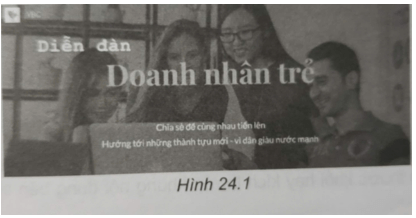
Lời giải chi tiết:
Hướng dẫn:
Dùng các phông chữ Courier, Playfaire Display và Lato cùng với các bảng chọn tiêu đề, kiểu chữ, màu chữ, căn lề, dãn dòng.
ADVERTISING
Các bước:
Chọn nền tảng tạo trang web
Tạo trang web mới
Thiết lập tiêu đề trang
Chọn phông chữ
Thiết lập kiểu chữ và màu sắc
Thiết lập căn lề và dãn dòng
Thêm nội dung
Xem trước và xuất bản
1.13
Trả lời câu hỏi 1.13 trang 90 Bài 1 SBT Tin học 12 Kết nối tri thức
Thực hành: Hãy thiết lập phần đầu trang web như Hình 24.2 (có thể chọn ảnh nền khác).
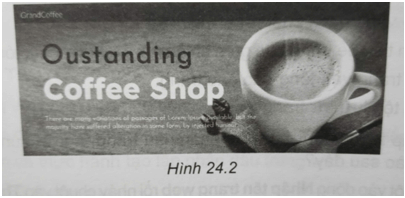
Lời giải chi tiết:
Dùng các phông chữ Josefin Sans, Playfaire Display cùng với rằng các bảng chọn tiêu đề, kiểu chữ, màu chữ, căn lề, dãn dòng.
- Bài 25. Xây dựng phần thân và chân trang web gtrang 90 SBT Tin học 12 Kết nối tri thức với cuộc sống
- Bài 26. Liên kết và thanh điều hướng trang 94 SBT Tin học 12 Kết nối tri thức với cuộc sống trang 94 SBT Tin học 12 Kết nối tri thức với cuộc sống
- Bài 27. Biểu mẫu trên trang web trang 97 SBT Tin học 12 Kết nối tri thức với cuộc sống
- Bài 28. Thực hành tổng hợp trang 99 SBT Tin học 12 Kết nối tri thức với cuộc sống
- Bài 23. Chuẩn bị xây dựng trang web trang 86 SBT Tin học 12 Kết nối tri thức với cuộc sống
>> Xem thêm
Các bài khác cùng chuyên mục
- Bài 28. Thực hành tổng hợp trang 99 SBT Tin học 12 Kết nối tri thức với cuộc sống
- Bài 27. Biểu mẫu trên trang web trang 97 SBT Tin học 12 Kết nối tri thức với cuộc sống
- Bài 26. Liên kết và thanh điều hướng trang 94 SBT Tin học 12 Kết nối tri thức với cuộc sống trang 94 SBT Tin học 12 Kết nối tri thức với cuộc sống
- Bài 25. Xây dựng phần thân và chân trang web gtrang 90 SBT Tin học 12 Kết nối tri thức với cuộc sống
- Bài 24. Xây dựng phần đầu trang web trang 88 SBT Tin học 12 Kết nối tri thức với cuộc sống
- Bài 28. Thực hành tổng hợp trang 99 SBT Tin học 12 Kết nối tri thức với cuộc sống
- Bài 27. Biểu mẫu trên trang web trang 97 SBT Tin học 12 Kết nối tri thức với cuộc sống
- Bài 26. Liên kết và thanh điều hướng trang 94 SBT Tin học 12 Kết nối tri thức với cuộc sống trang 94 SBT Tin học 12 Kết nối tri thức với cuộc sống
- Bài 25. Xây dựng phần thân và chân trang web gtrang 90 SBT Tin học 12 Kết nối tri thức với cuộc sống
- Bài 24. Xây dựng phần đầu trang web trang 88 SBT Tin học 12 Kết nối tri thức với cuộc sống










